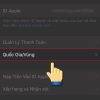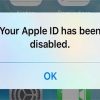Tìm ID Apple và mật khẩu qua số điện thoại iPhone giúp người dùng có thể khôi phục tài khoản iCloud nhanh chóng trong trường hợp quên thông tin đăng nhập hoặc mất tài khoản. Theo dõi những chia sẻ dưới đây của InfoFinance để biết cách lấy lại tài khoản iCloud khi quên nhanh chóng.
Tìm ID Apple và mật khẩu qua số điện thoại được không?
ID Apple là một tài khoản cá nhân được tạo bởi Apple để bạn có thể truy cập và sử dụng các dịch vụ của họ như App Store, iTunes Store, iCloud, Apple Music và nhiều dịch vụ khác. ID Apple cung cấp cho bạn quyền truy cập vào các ứng dụng, nội dung và dịch vụ của Apple trên các thiết bị của họ như iPhone, iPad, Mac, Apple Watch và Apple TV.
Quá trình khôi phục ID Apple và đặt lại mật khẩu thường yêu cầu sử dụng địa chỉ email được liên kết với tài khoản và số điện thoại đăng ký iCloud hoặc sử dụng các phương pháp xác minh khác như câu hỏi bảo mật hoặc xác thực hai yếu tố. Như vậy, bạn hoàn toàn có thể tìm ID Apple và mật khẩu qua số điện thoại iPhone.
Quên ID Apple và mật khẩu có sao không?
Quên ID Apple hay quên tên đăng nhập iCloud và mật khẩu có thể ảnh hưởng đến khả năng truy cập vào tài khoản của bạn và sử dụng các dịch vụ của Apple. Một số ảnh hưởng có thể bao gồm:
- Không thể tải xuống và cài đặt app iOS từ App Store.
- Không thể mua nhạc, phim, sách và nội dung khác từ iTunes Store.
- Không thể truy cập và quản lý các tệp và dữ liệu cá nhân trên iCloud.
- Mất quyền truy cập vào các dịch vụ Apple như Apple Music, Apple TV+, Apple Arcade và iCloud Drive.
- Không thể tìm thiết bị bị mất bằng tính năng “Find My” của Apple.
Tuy nhiên, Apple cung cấp các phương pháp khôi phục để bạn có thể lấy lại quyền truy cập vào tài khoản của mình. Bằng cách sử dụng các phương pháp khôi phục, bạn có thể đặt lại mật khẩu và khôi phục quyền truy cập vào ID Apple. Nếu bạn gặp khó khăn trong quá trình này, bạn có thể liên hệ với Apple Support để được hỗ trợ cụ thể và giúp bạn khôi phục quyền truy cập vào tài khoản của mình.
Cách tìm ID Apple và mật khẩu qua số điện thoại iPhone
Điều kiện tìm ID Apple và mật khẩu qua số điện thoại
Hiện tại, Apple cung cấp phương pháp tìm ID Apple và đặt lại mật khẩu thông qua số điện thoại kết hợp với địa chỉ email được liên kết với tài khoản. Điều kiện để tìm ID Apple và mật khẩu qua số điện thoại bao gồm:
- Số điện thoại phải được liên kết với tài khoản Apple: Khi bạn tạo tài khoản Apple, bạn có thể đã cung cấp số điện thoại của mình. Số điện thoại này phải được xác minh và liên kết với tài khoản của bạn.
- Địa chỉ email phải được liên kết với tài khoản Apple: Địa chỉ email được sử dụng để xác minh và quản lý tài khoản Apple. Nếu số điện thoại không khả dụng hoặc không cung cấp đủ thông tin để tìm ID Apple, bạn sẽ cần cung cấp địa chỉ email liên kết với tài khoản của bạn.
- Xác minh danh tính: Khi bạn yêu cầu tìm ID Apple và đặt lại mật khẩu, Apple có thể yêu cầu bạn xác minh danh tính của mình. Điều này có thể bao gồm việc cung cấp thông tin cá nhân, câu trả lời bảo mật hoặc thông qua các phương pháp xác minh khác.
Cách tìm iCloud qua số điện thoại trên iPhone
Dưới đây là các bước để tìm ID Apple qua số điện thoại trên điện thoại iPhone đơn giản nhất mà bạn có thể tham khảo và áp dụng:
- Bước 1: Sử dụng một chiếc iPhone đã đăng xuất khỏi iCloud. Trên chiếc iPhone này, vào Cài đặt > Đăng nhập vào iPhone.
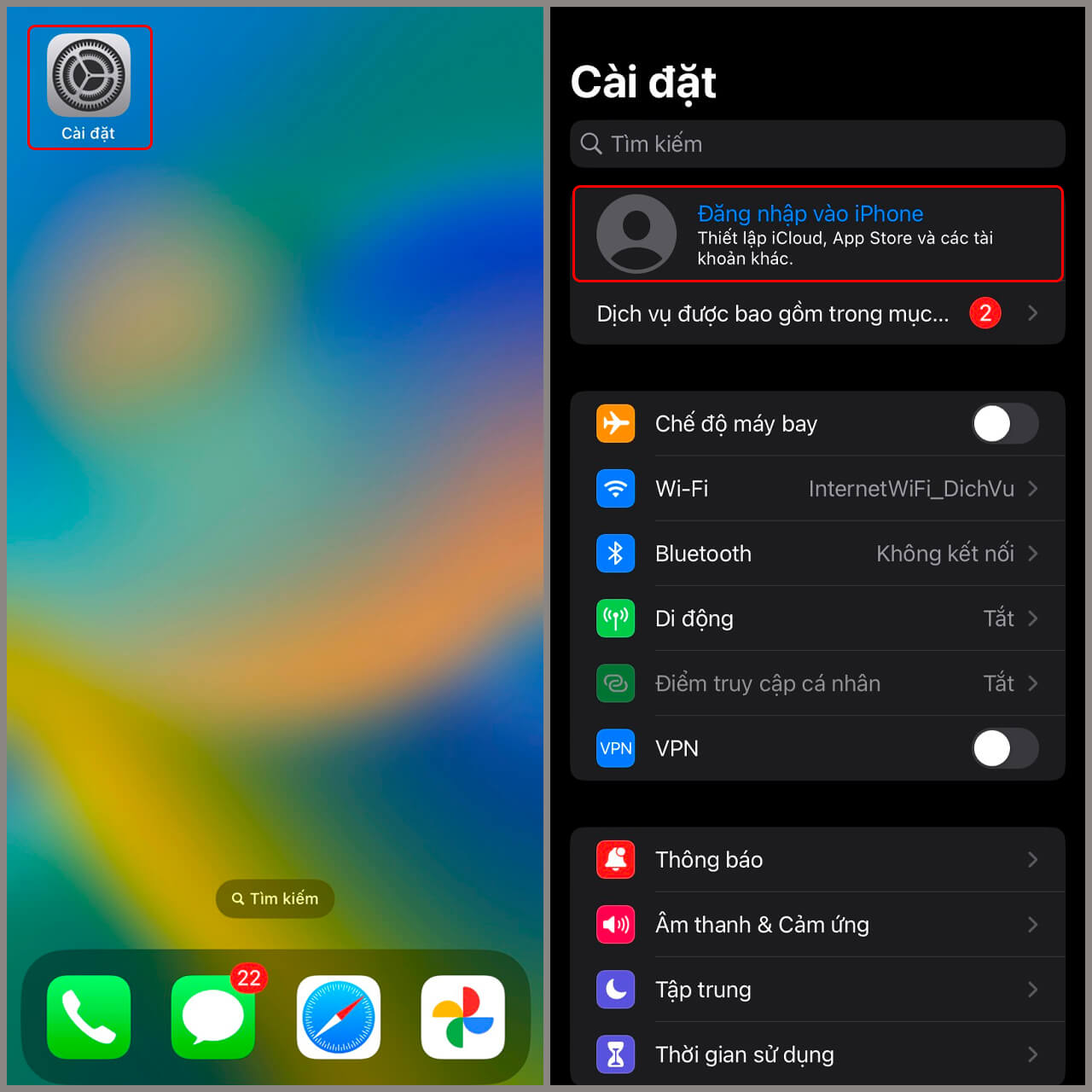
- Bước 2: Chọn vào dòng “Bạn không có ID Apple hoặc đã quên?” và sau đó chọn “Quên ID Apple?”.
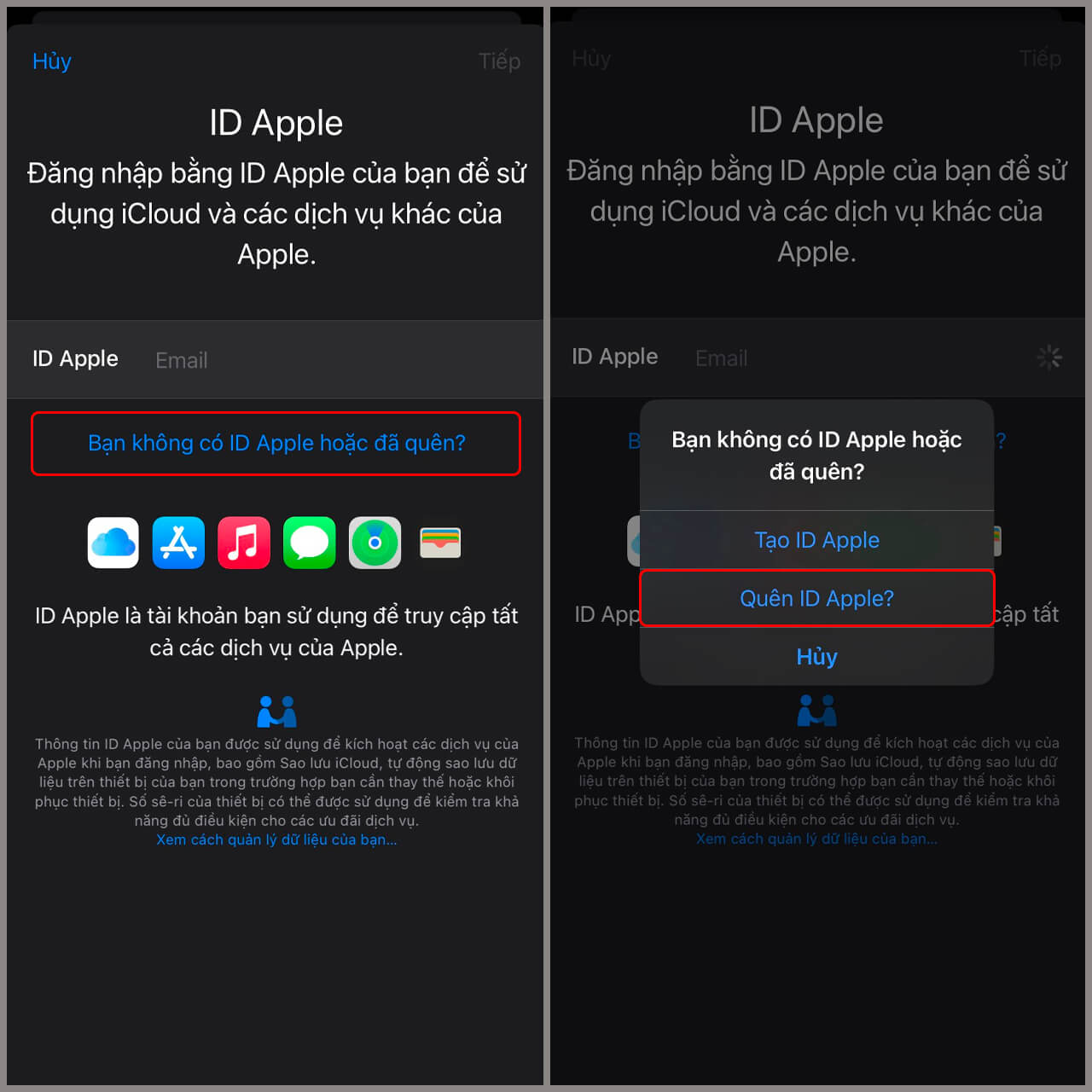
- Bước 3: Nhập ID Apple mà bạn muốn khôi phục và nhấn Tiếp theo. Sau đó, nhập số điện thoại đã đăng ký với tài khoản iCloud.
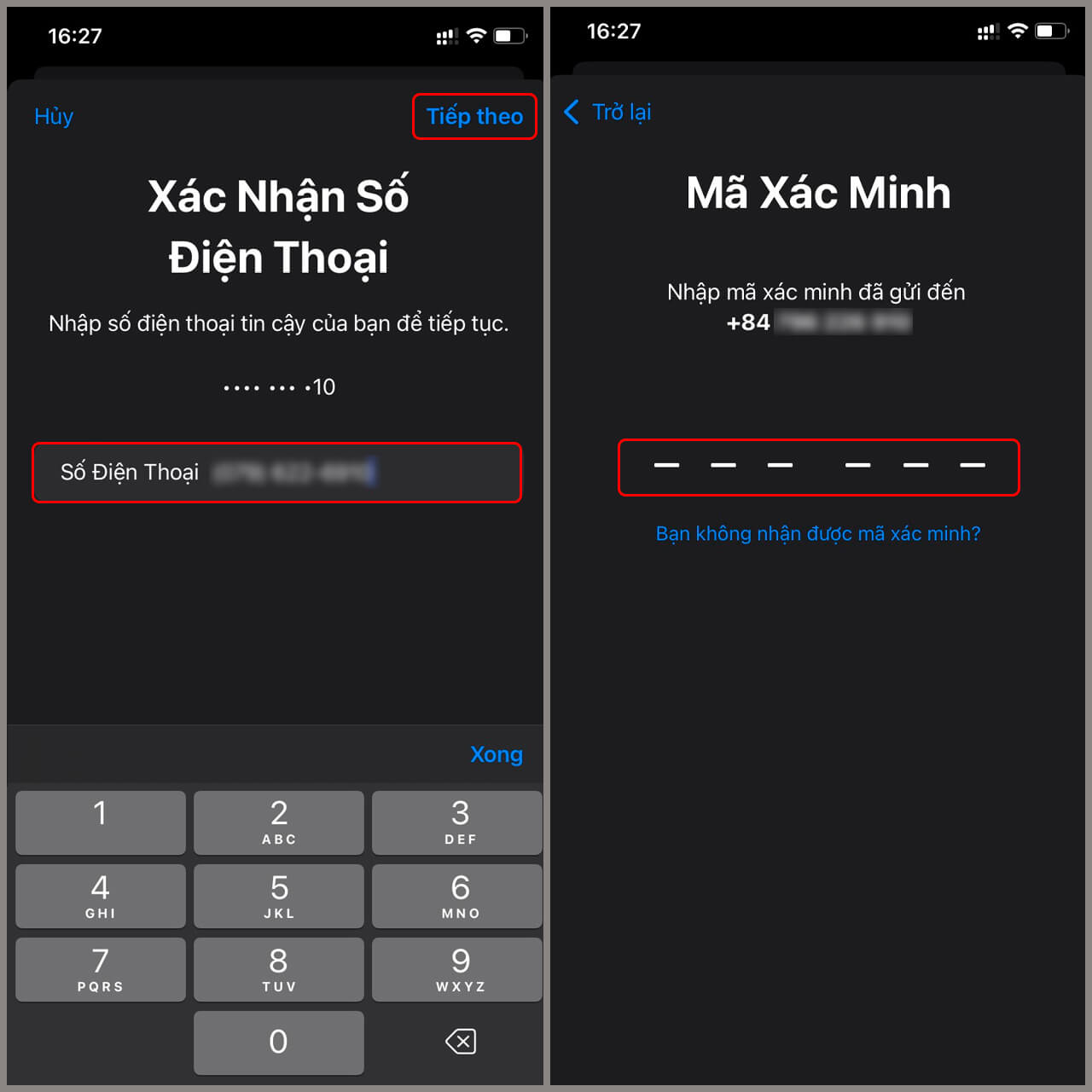
- Bước 4: Sau khi nhập số điện thoại, nhấn Tiếp theo và nhập mã xác minh được gửi đến số điện thoại đó.
- Bước 5: Apple có thể yêu cầu bạn xác minh qua email. Bạn có thể bỏ qua bước này bằng cách chọn “Không thể sử dụng địa chỉ email này” và nhấn Tiếp tục.
- Bước 6: Để khôi phục mật khẩu iCloud qua số điện thoại, bạn sẽ nhận được thông báo về việc chờ đợi. Chọn “Vẫn tiếp tục”, sau đó nhấn “Xong” và chờ đợi quá trình khôi phục mật khẩu cho tài khoản iCloud của bạn.
Lấy lại mật khẩu ID Apple bằng số điện thoại iPhone
Cách lấy lại mật khẩu iCloud bằng số điện thoại iPhone rất đơn giản, bạn thực hiện theo hướng dẫn dưới đây:
- Truy cập vào trang web https://iforgot.apple.com từ một trình duyệt web trên thiết bị của bạn.
- Nhập địa chỉ email mà bạn đã đăng ký với ID Apple vào ô “Email” trên trang web và nhấn vào nút “Tiếp tục”.
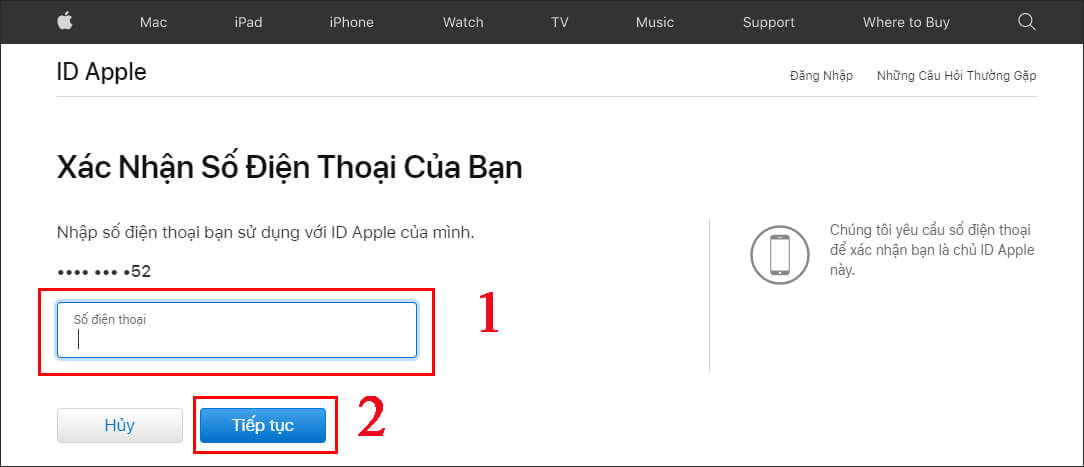
- Trên màn hình tiếp theo, nhập số điện thoại mà bạn đã liên kết với tài khoản Apple và nhấn “Tiếp tục”. Apple sẽ sử dụng số điện thoại này để xác minh danh tính của bạn.
- Trên điện thoại di động của bạn, sẽ xuất hiện một thông báo về việc đặt lại mật khẩu. Chọn “Cho phép” để tiếp tục.
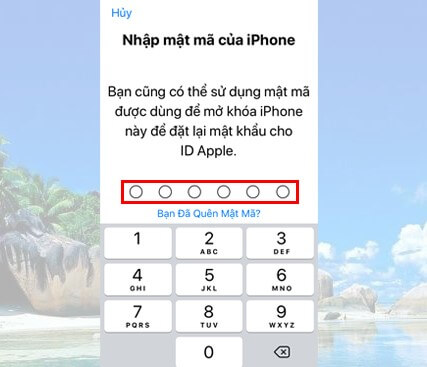
- Để xác nhận việc thay đổi mật khẩu, bạn sẽ cần nhập mật mã mở khóa (Passcode) của điện thoại.
- Nhập mật khẩu mới mà bạn muốn sử dụng cho tài khoản ID Apple vào ô “Mật khẩu mới” trên trang web, sau đó nhập lại mật khẩu vào ô “Xác nhận mật khẩu”. Hãy chắc chắn rằng mật khẩu của bạn có ít nhất 8 ký tự và bao gồm cả chữ số, chữ hoa và chữ thường để đảm bảo tính bảo mật.
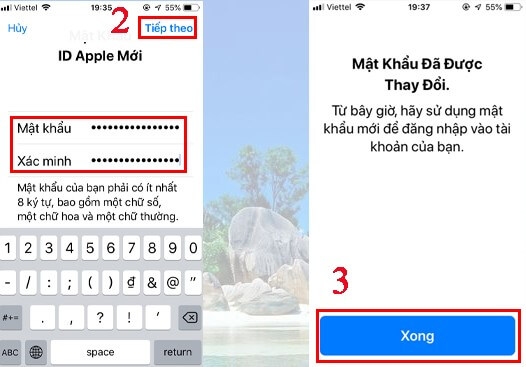
- Nhấn nút “Tiếp tục” và sau đó nhấn “Xong” để hoàn tất quá trình đổi mật khẩu.
Cách lấy lại tài khoản ID Apple khi bị khoá
Khi tài khoản ID Apple của bạn bị khoá, bạn có thể thực hiện các bước sau để lấy lại tài khoản:
- Truy cập vào trang web https://iforgot.apple.com từ một trình duyệt web trên thiết bị của bạn.
- Nhập địa chỉ email mà bạn đã sử dụng cho tài khoản ID Apple vào ô “Email” trên trang web và nhấn “Tiếp tục”.
- Apple sẽ cung cấp cho bạn các tùy chọn để xác minh danh tính và lấy lại tài khoản. Bạn có thể chọn một trong các tùy chọn sau:
+ Nhận mã xác minh qua email: Nếu bạn có quyền truy cập vào địa chỉ email đã liên kết với tài khoản, bạn sẽ nhận được một mã xác minh để xác minh danh tính và lấy lại tài khoản.
+ Trả lời câu hỏi bí mật: Nếu bạn đã thiết lập câu hỏi bí mật khi tạo tài khoản, bạn sẽ được yêu cầu trả lời câu hỏi này để xác minh danh tính và lấy lại tài khoản.
- Sử dụng xác minh hai yếu tố: Nếu bạn đã kích hoạt tính năng xác minh hai yếu tố cho tài khoản, bạn sẽ cần sử dụng mã xác minh được gửi đến thiết bị đã đăng ký hoặc sử dụng khóa khôi phục để xác minh danh tính và lấy lại tài khoản.
- Làm theo hướng dẫn trên trang web để hoàn tất quá trình xác minh danh tính và lấy lại tài khoản.
Nếu tài khoản ID Apple bị khóa vĩnh viễn thì bạn không mở khóa được mà phải tại ID Apple mới hoặc sử dụng ID Apple Free để đăng nhập và trải nghiệm.
Lỗi tìm ID Apple và mật khẩu qua số điện thoại không được
Dưới đây là các nguyên nhân chính gây ra lỗi tìm ID Apple và mật khẩu bằng số điện thoại không được:
Số điện thoại chưa liên kết với ID Apple
Một trong những nguyên nhân phổ biến khi tìm ID Apple và mật khẩu qua số điện thoại không được thành công là do số điện thoại chưa được liên kết với tài khoản ID Apple. Khi bạn sử dụng quy trình này, Apple yêu cầu nhập số điện thoại đã được đăng ký và liên kết với tài khoản của bạn để xác minh danh tính và cung cấp thông tin đăng nhập.
Nếu số điện thoại không được liên kết hoặc bạn đã nhập sai số điện thoại, quá trình tìm ID Apple và mật khẩu sẽ không thành công. Trong trường hợp này, bạn nên kiểm tra lại thông tin số điện thoại đã đăng ký hoặc thử sử dụng phương pháp khác để khôi phục tài khoản của bạn, chẳng hạn như sử dụng địa chỉ email đã đăng ký.
Xem thêm: Lỗi Không thể xác minh ID Apple trên App Store
Nhập sai số điện thoại hoặc mã xác minh
Nhập sai số điện thoại hoặc mã xác minh là một trong những nguyên nhân chính gây ra lỗi khi tìm ID Apple và mật khẩu qua số điện thoại. Để thành công trong quá trình này, bạn cần chắc chắn rằng bạn nhập đúng số điện thoại đã đăng ký và liên kết với tài khoản ID Apple của mình.
Nếu bạn nhập sai số điện thoại, quá trình xác minh danh tính sẽ không thành công và bạn sẽ không thể tìm lại ID Apple và mật khẩu của mình. Tương tự, bạn cần chắc chắn nhập mã xác minh chính xác mà đã được gửi đến số điện thoại đã đăng ký để xác minh danh tính của bạn.
Tài khoản ID Apple đã bị khoá
Tài khoản ID Apple bị khoá cũng có thể là một trong những nguyên nhân khi tìm ID Apple và mật khẩu qua số điện thoại không thành công. Khi tài khoản ID Apple bị khoá, bạn sẽ không thể thực hiện các hoạt động liên quan đến tài khoản, bao gồm việc tìm ID Apple và mật khẩu qua số điện thoại.
Lý do tài khoản bị khoá có thể do vi phạm các điều khoản và điều kiện sử dụng của Apple hoặc vấn đề bảo mật. Trong trường hợp này, bạn nên liên hệ với Hỗ trợ Apple để được hỗ trợ và giải quyết vấn đề. Họ sẽ cung cấp hướng dẫn cụ thể và yêu cầu thông tin để xác minh danh tính và khôi phục tài khoản của bạn.
Những lưu ý khi tìm ID Apple và mật khẩu qua số điện thoại
Khi tìm ID Apple và mật khẩu qua số điện thoại, hãy lưu ý các điều sau:
- Đảm bảo số điện thoại đã đăng ký: Đảm bảo rằng bạn nhập đúng số điện thoại mà bạn đã liên kết với tài khoản ID Apple. Nếu số điện thoại không chính xác, quá trình tìm ID Apple và mật khẩu sẽ không thành công.
- Kiểm tra kết nối mạng: Đảm bảo rằng bạn đang có kết nối internet ổn định. Quá trình tìm ID Apple và mật khẩu yêu cầu kết nối mạng để truy cập vào trang web hoặc giao diện của Apple.
- Đặt mã xác minh qua số điện thoại: Trong một số trường hợp, Apple có thể yêu cầu bạn nhập mã xác minh được gửi đến số điện thoại đã đăng ký. Đảm bảo rằng bạn có thể nhận được tin nhắn hoặc cuộc gọi từ Apple để xác minh danh tính.
- Tài khoản chưa bị khoá: Nếu tài khoản ID Apple của bạn bị khoá vì các lý do bảo mật hoặc vi phạm, quá trình tìm ID Apple và mật khẩu qua số điện thoại có thể không khả dụng. Trong trường hợp này, bạn nên liên hệ với Hỗ trợ Apple để được hỗ trợ cụ thể.
- Sử dụng đúng trang web hoặc ứng dụng chính thức: Để tìm ID Apple và mật khẩu qua số điện thoại, hãy sử dụng trang web hoặc ứng dụng chính thức của Apple như https://iforgot.apple.com.
Trên đây là hướng dẫn chi tiết cách tìm ID Apple và mật khẩu qua số điện thoại iPhone mà mọi người có thể tham khảo và áp dụng. Hi vọng với những thông tin mà InfoFinance vừa chia sẻ, mọi người sẽ biết cách lấy lại tài khoản iCloud một cách nhanh chóng và an toàn.
Tìm hiểu thêm:
- Vay tiền qua icloud có nguy hiểm không? Có sao không?
- Cách tải ứng dụng trên iPhone không cần mật khẩu ID Apple iCloud
- Giá Mua dung lượng iCloud 1 năm và vĩnh viễn